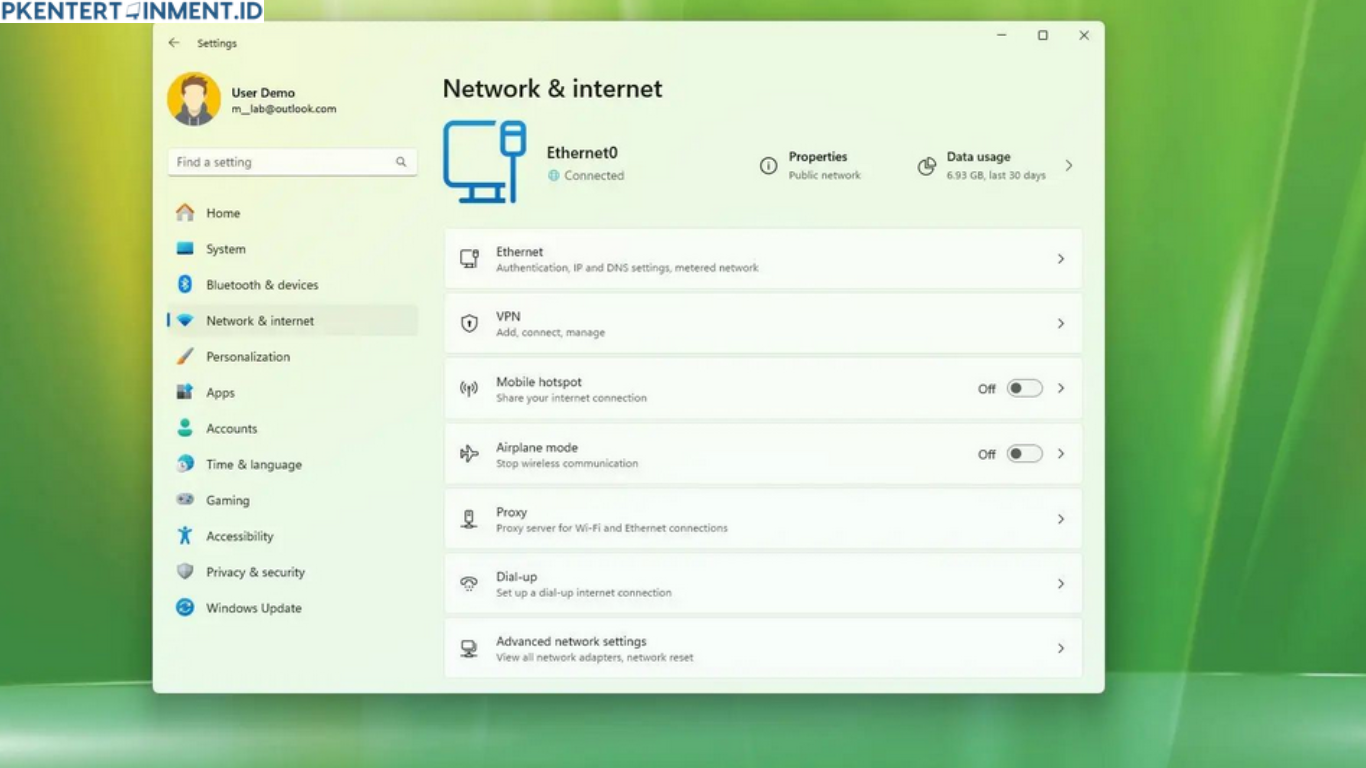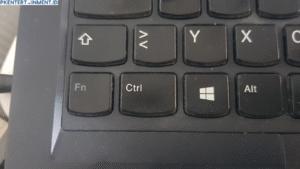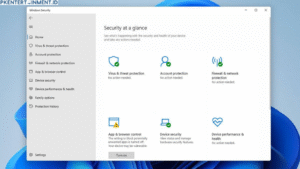Daftar Isi Artikel
Langkah-Langkah Cara Mengembalikan Driver Network Adapter yang Hilang di Windows 11
Sekarang kita masuk ke bagian utama — langkah-langkah untuk mengatasi masalah ini. Kamu bisa coba satu per satu dari yang paling mudah hingga yang lebih teknis.
1. Cek Network Adapter di Device Manager
Langkah pertama dan paling dasar adalah memastikan apakah network adapter benar-benar hilang atau hanya tersembunyi.
- Tekan tombol Windows + X lalu pilih Device Manager.
- Di jendela Device Manager, klik menu View > Show hidden devices.
- Perhatikan bagian Network adapters.
Kalau kamu melihat adapter berwarna abu-abu atau dengan tanda panah ke bawah, artinya adapter tersebut nonaktif. - Klik kanan adapter itu dan pilih Enable device.
Kadang masalahnya sesederhana itu. Tapi kalau memang benar-benar tidak muncul, lanjut ke langkah berikutnya. Kamu masih punya beberapa cara mengatasi network adapter yang hilang Windows 11 lainnya yang bisa dicoba.
2. Gunakan Troubleshooter Jaringan
Windows 11 punya fitur bawaan yang bisa membantu mendeteksi dan memperbaiki masalah jaringan secara otomatis.
- Buka Settings > System > Troubleshoot > Other troubleshooters.
- Cari Network Adapter, lalu klik Run.
- Tunggu prosesnya, dan biarkan Windows mencari serta memperbaiki masalah yang ditemukan.
Meskipun tidak selalu berhasil, fitur ini seringkali cukup efektif untuk mengembalikan adapter yang hilang akibat error ringan. Ini juga salah satu cara mengatasi network adapter yang hilang Windows 11 yang paling cepat dilakukan.
3. Instal Ulang Driver Network Adapter Secara Manual
Kalau cara otomatis tidak berhasil, kamu bisa menginstal ulang drivernya sendiri.